Cara Mengatur Bahasa Korea di HTX | Patch Hangeul | PC | Aplikasi Seluler
Dalam blog hari ini, kita akan mempelajari cara mengatur bahasa Korea di HTX, patch Hangeul, serta PC dan aplikasi seluler. Salah satu ketidaknyamanan pertama yang Anda hadapi saat menggunakan bursa HTX adalah masalah bahasa. Karena secara default diatur ke bahasa Inggris dan China, sulit untuk memahami menu dan fungsi secara akurat, yang dapat menyebabkan kesalahan dalam proses perdagangan. Perdagangan mata uang kripto membutuhkan pemahaman yang jelas tentang semua fungsi dan pengaturan, tetapi ada kemungkinan Anda akan melewatkan atau salah menafsirkan informasi penting karena hambatan bahasa. Pemahaman yang lebih akurat diperlukan, terutama saat menggunakan perdagangan berjangka atau jenis pesanan yang kompleks. Untungnya, HTX menawarkan dukungan bahasa Korea, dan Anda dapat mengubah pengaturan bahasa di situs web PC dan aplikasi seluler. Dalam artikel ini, kami akan memandu Anda secara detail tentang cara mengatur bahasa Korea di HTX dengan tangkapan layar di lingkungan PC dan seluler.

Cara Mengatur Bahasa Korea HTX di PC
Mari kita pelajari cara mengatur HTX (sebelumnya Huobi) ke bahasa Korea di lingkungan PC.
1. Cara Pengaturan Menggunakan Browser Google Chrome
Pertama-tama, mari kita lihat cara mengatur ke bahasa Korea di lingkungan PC. Hal pertama yang Anda butuhkan adalah 'browser Google Chrome'. Silakan periksa apakah browser internet yang Anda gunakan saat ini adalah Chrome, dan jika Anda sudah terhubung dengan Chrome, Anda tidak perlu beralih ke browser lain.
Namun, jika browser yang Anda gunakan saat ini bukan Google Chrome, salin tautan halaman yang sedang Anda lihat, buka browser Chrome, tempelkan ke bilah alamat, dan sambungkan kembali. Setelah kembali ke bagian ini, klik tombol di bagian bawah untuk terhubung ke beranda bursa HTX. Jika Anda belum mendaftar, tentu saja, silakan daftar terlebih dahulu, dan jika Anda sudah mendaftar, silakan masuk.
Setelah terhubung ke bursa, Anda dapat melihat bahwa ada ikon Google Translate di kanan atas bilah alamat browser Chrome. Jika Anda mengklik ikon tersebut, Anda dapat mengubah bahasa situs web yang saat ini ditampilkan dalam bahasa Inggris ke bahasa Korea. Jika Anda mengklik tombol 'Bahasa Korea', semua bahasa Inggris di situs web akan segera diterjemahkan ke dalam bahasa Korea.
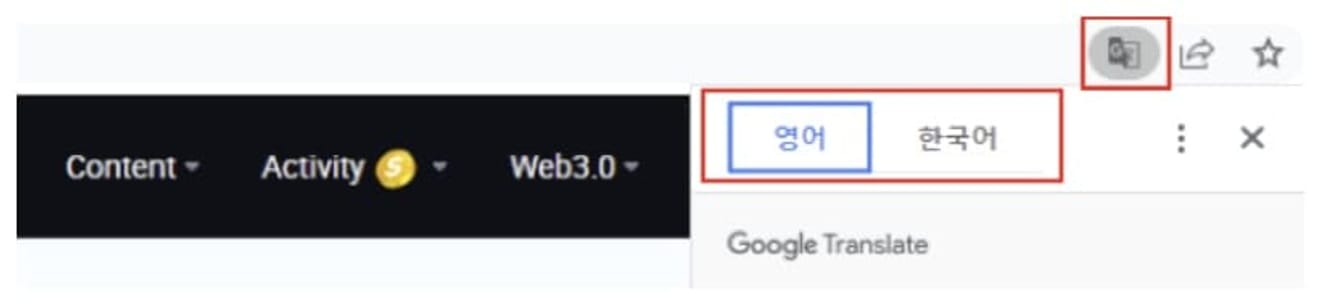
Dengan menggunakan fungsi terjemahan Google Chrome seperti ini, Anda dapat dengan mudah mengubah situs yang ditulis dalam bahasa Inggris menjadi bahasa Korea. Tentu saja, terjemahan juga dimungkinkan dalam berbagai bahasa di seluruh dunia selain bahasa Inggris. Namun, pengaturan ke bahasa Korea seperti di atas tidak selalu berlaku.
2. Mengaktifkan Fitur Terjemahan Selalu Bahasa Inggris
Secara default, fungsi terjemahan halaman web Google Chrome hanya akan 'diterapkan di halaman yang sedang Anda lihat' kecuali ada pengaturan terpisah. Ada dua kasus utama di mana bahkan jika Anda telah mengubah bahasa situs web ke bahasa Korea, itu tidak berlaku.
- Jika Anda menutup browser yang sedang Anda lihat saat ini, membuka jendela browser internet baru, dan terhubung kembali ke bursa
- Jika Anda mematikan PC Anda, lalu menyalakannya kembali dan masuk ke bursa
Dalam hal ini, bahasa situs web akan tetap muncul dalam bahasa Inggris. Ini karena Anda belum menyimpan pengaturan bahasa situs web ke bahasa Korea. Dalam hal ini, Anda harus mengklik tombol terjemahan setiap kali Anda masuk ke bursa.
Jika ketidaknyamanan ini merepotkan, Anda dapat mengaktifkan fungsi 'Terjemahan Selalu Bahasa Inggris'. Jika Anda mengaktifkan fitur ini, bahasa semua situs bursa dalam bahasa Inggris yang akan Anda akses di masa mendatang, termasuk bursa HTX, akan diterjemahkan ke dalam bahasa Korea.
Pengaturan dapat diubah dengan satu klik. Klik ikon Google Translate seperti saat Anda pertama kali mengubah bahasa situs bursa. Kali ini, alih-alih menekan tombol bahasa, klik ikon berbentuk tiga titik di sebelah kanan. Berbagai menu pengaturan akan muncul, dan di sini Anda dapat memilih menu 'Selalu Terjemahkan Bahasa Inggris'. Jika Anda mengaktifkan fungsi ini, status terjemahan Korea akan dipertahankan bahkan setelah Anda mematikan dan menghidupkan kembali browser, dan setelah me-reboot PC.
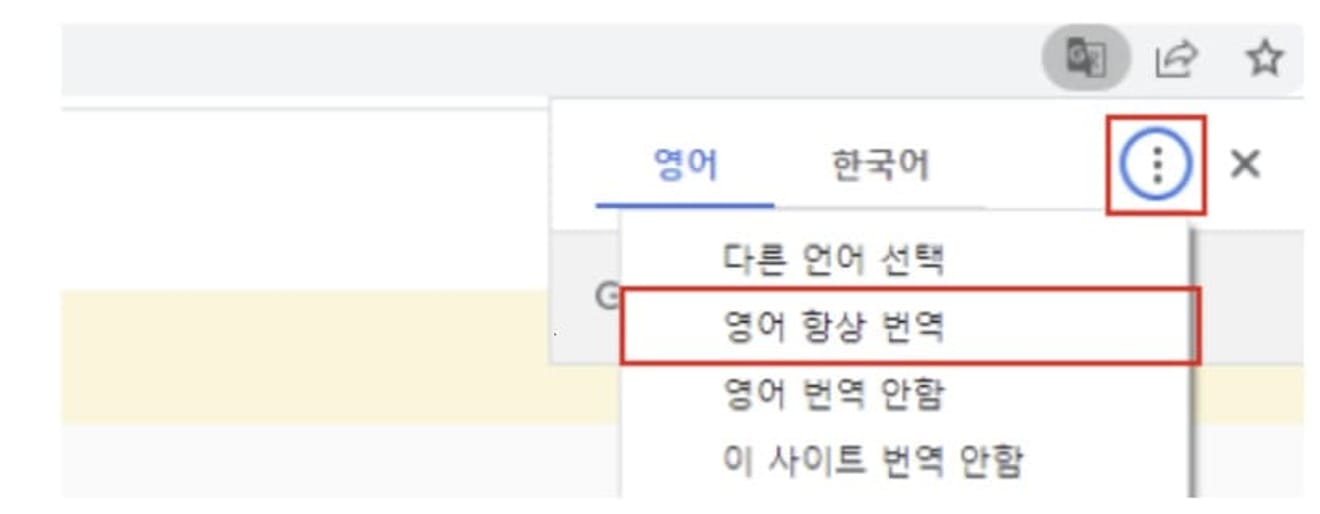
3. Memanfaatkan Program Ekstensi Google
Cara untuk menerjemahkan seluruh bahasa situs bursa dapat dilakukan dengan mudah dengan metode di atas. Namun, metode ini mungkin tidak cukup. Anda mungkin ingin menerjemahkan hanya kata atau kalimat tertentu, atau hanya sebagian dari pengumuman dan acara bursa.
Dalam hal ini, jika Anda ingin menerjemahkan secara selektif kata dan frasa tertentu, bukan mengubah seluruh bahasa situs web, 'Program Ekstensi Google' dapat menjadi solusinya. Pengunduhan program tersedia di Toko Web Chrome resmi Google. Hubungkan ke Toko Web Chrome, cari 'Google Translate' di bilah pencarian, lalu unduh programnya.
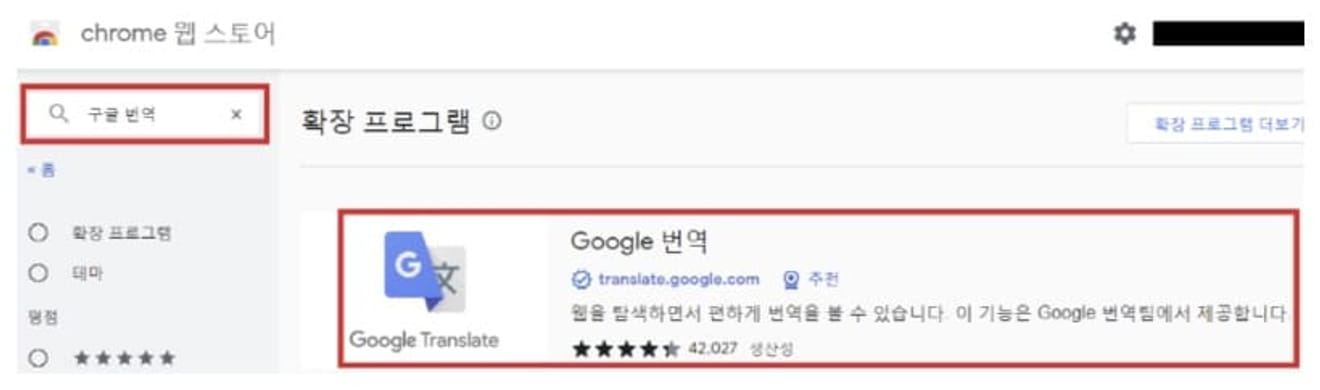
Setelah menyelesaikan penginstalan dan aktivasi program ekstensi, Anda sekarang dapat mengubah semua teks yang dapat diseret di halaman bursa HTX menjadi bahasa Korea. Cara penggunaannya juga sangat sederhana. Letakkan kursor mouse di bagian yang ingin Anda terjemahkan ke dalam bahasa Korea.
1. Klik kanan teks yang akan diterjemahkan dan seret.
2. Atur area teks dengan menyeret, lalu klik ikon program ekstensi Google Translate di kanan atas browser.
3. Lebih sederhana, Anda dapat mengklik ikon terjemahan yang muncul di samping mouse setelah menyeret.
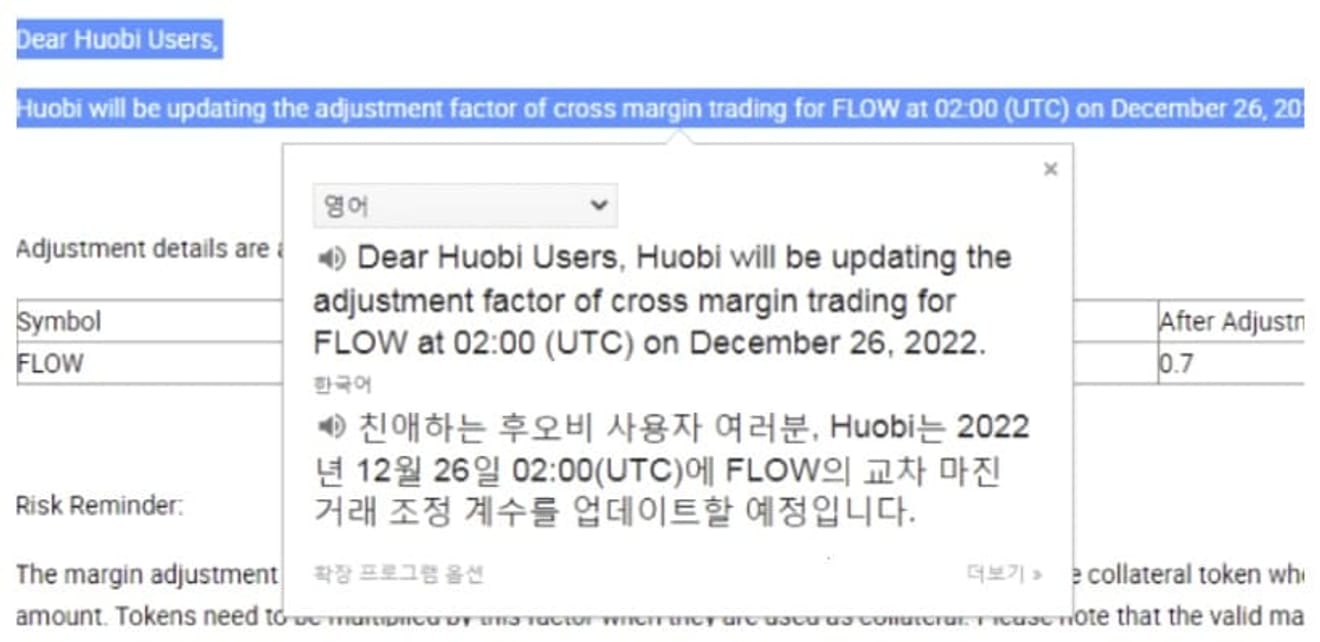
Keuntungan dari program ekstensi Google Translate adalah Anda dapat dengan mudah membandingkan konten sebelum dan sesudah terjemahan dalam satu layar. Anda tidak perlu membuka dan berpindah di beberapa jendela internet, dan mudah untuk memahami arti yang tepat dengan membandingkan dengan teks aslinya.
Cara Mengatur Bahasa Korea HTX di Aplikasi Seluler
Beberapa pengguna aplikasi HTX juga membutuhkan versi bahasa Korea. Umumnya, mudah untuk berpikir bahwa terjemahan tidak mungkin dilakukan di aplikasi, tetapi tidak demikian. Jika Anda menggunakan 'Aplikasi Terjemahan Resmi Google', Anda dapat menerjemahkan semua teks yang dapat diseret di dalam aplikasi bursa.
Silakan cari 'Google Translate' di App Store dan unduh aplikasi resminya.
Terima. Buka aplikasi dan klik ikon akun di kanan atas. Pindah ke tab pengaturan (ikon roda gigi) dari menu yang muncul.
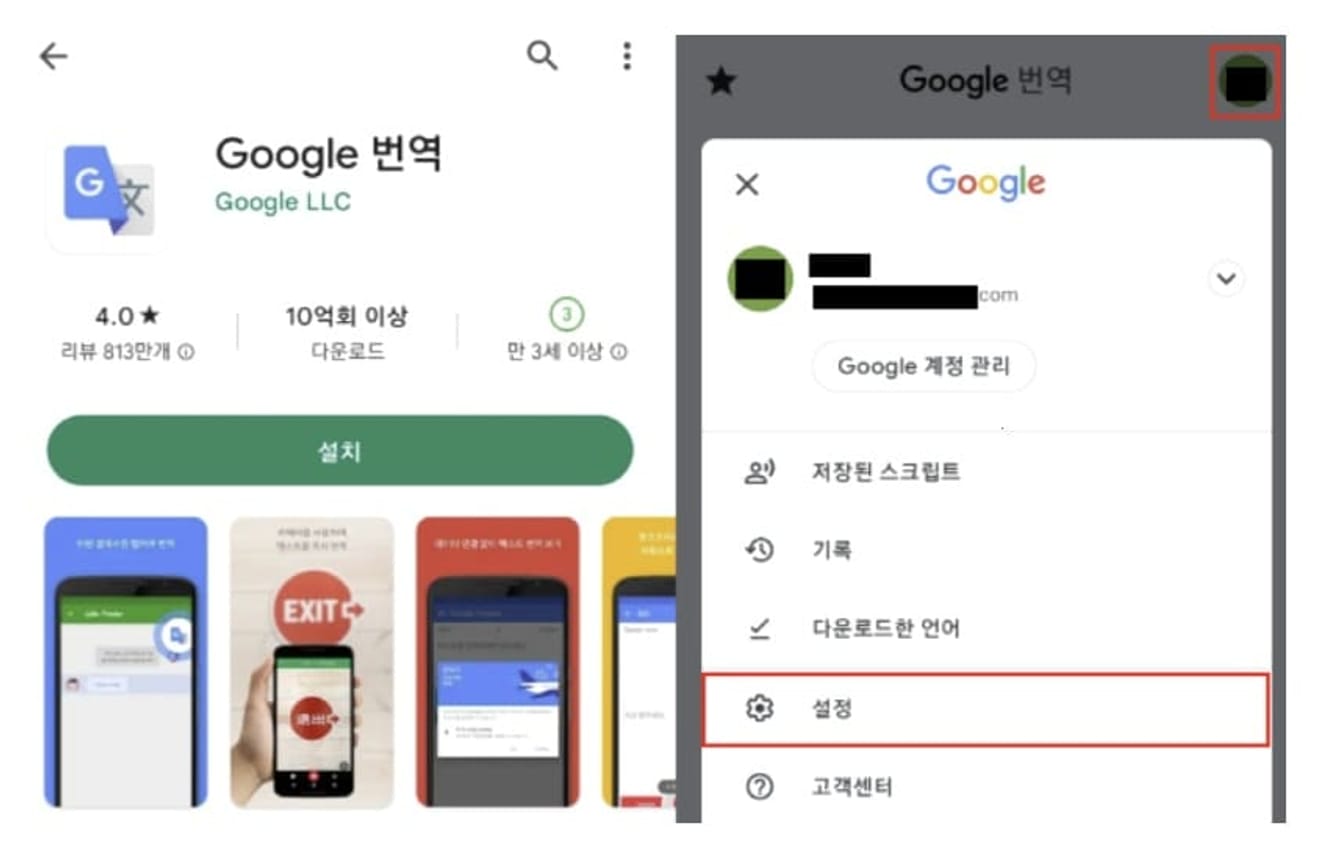
Saat Anda masuk ke layar pengaturan, pilih 'Ketuk untuk terjemahkan'.
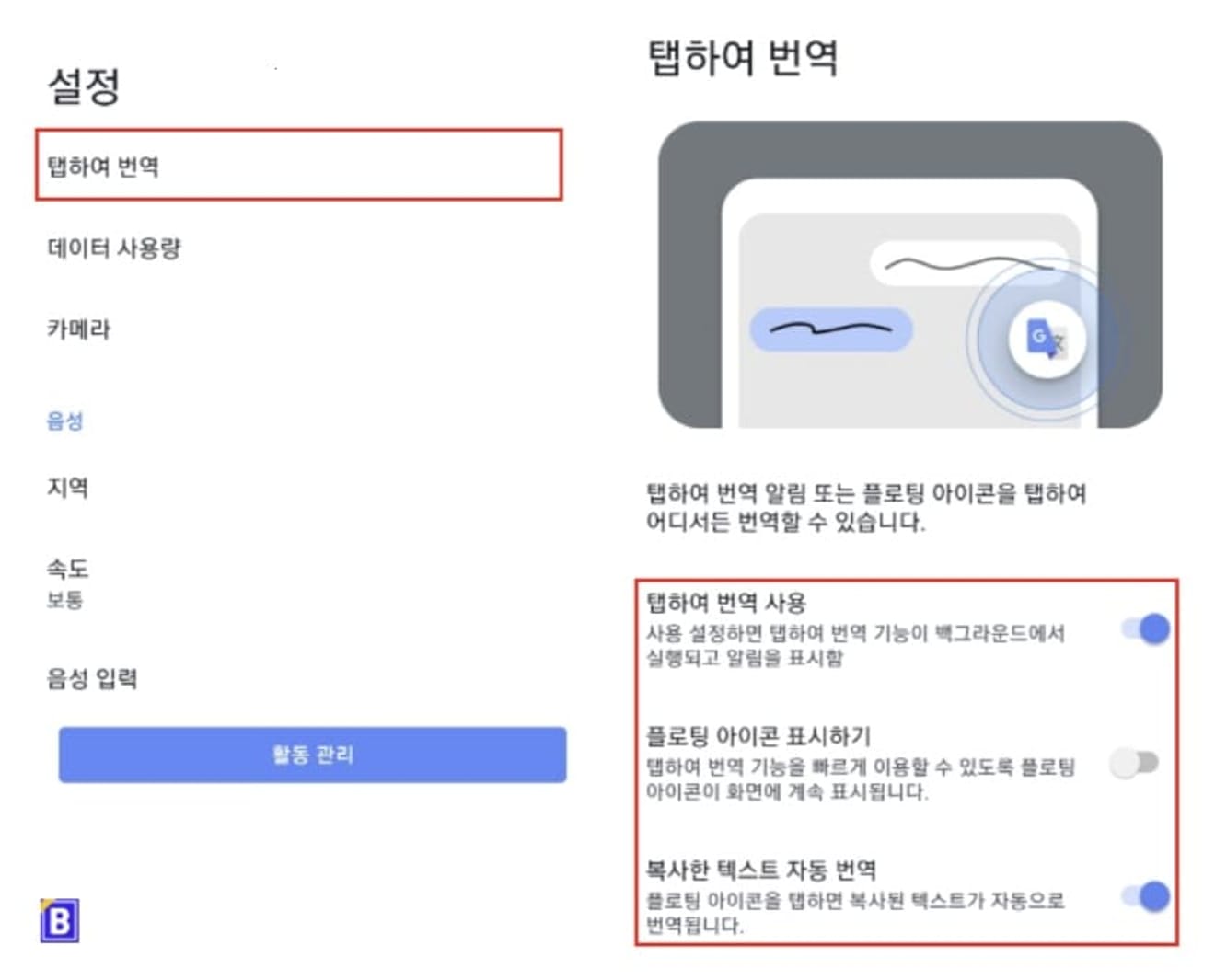
Di bagian ini, Anda dapat mengatur terutama dua fungsi.
- Gunakan Ketuk untuk Terjemahkan : Jika Anda mengaktifkan fungsi ini, fungsi terjemahan akan bekerja di latar belakang dan pemberitahuan akan ditampilkan.
- Tampilkan ikon mengambang : Jika Anda mengaktifkan ikon mengambang, ikon terjemahan akan muncul di bagian depan layar bahkan saat menggunakan aplikasi lain. Dengan fungsi ini, jika Anda menyalin teks yang ingin Anda terjemahkan ke dalam bahasa Korea, itu akan secara otomatis dikonversi ke dalam bahasa Korea.
Dengan memanfaatkan aplikasi Google Translate, Anda dapat memeriksa hasil terjemahan di dalam layar yang sedang berjalan tanpa meninggalkan layar aplikasi.